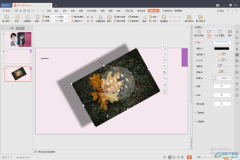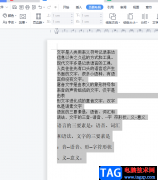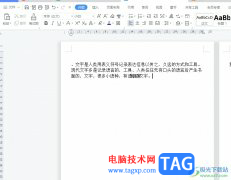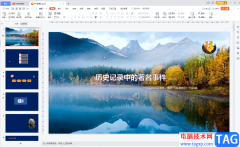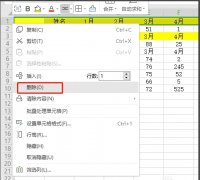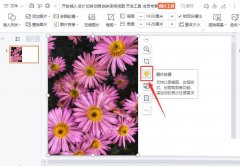一些小伙伴在整理一些重要的资料的时候,就会想要将这些重要的资料整理为思维导图的样式进行查阅,这样不仅可以让自己能够更好的总结重点,还能巩固重要的内容,而大家可以直接在wps中进行思维导图的编辑和设置,而在制作的过程中可能会需要将其中的两个子主题进行连线,然后对该子主题内容进行汇总等操作,而想要进行这样的操作,只需要在思维导图的插入页面中进行设置即可,下方是关于如何使用WPS思维导图进行连线的具体操作方法,如果你你需要的情况下可以看看方法教程,希望对大家有所帮助。
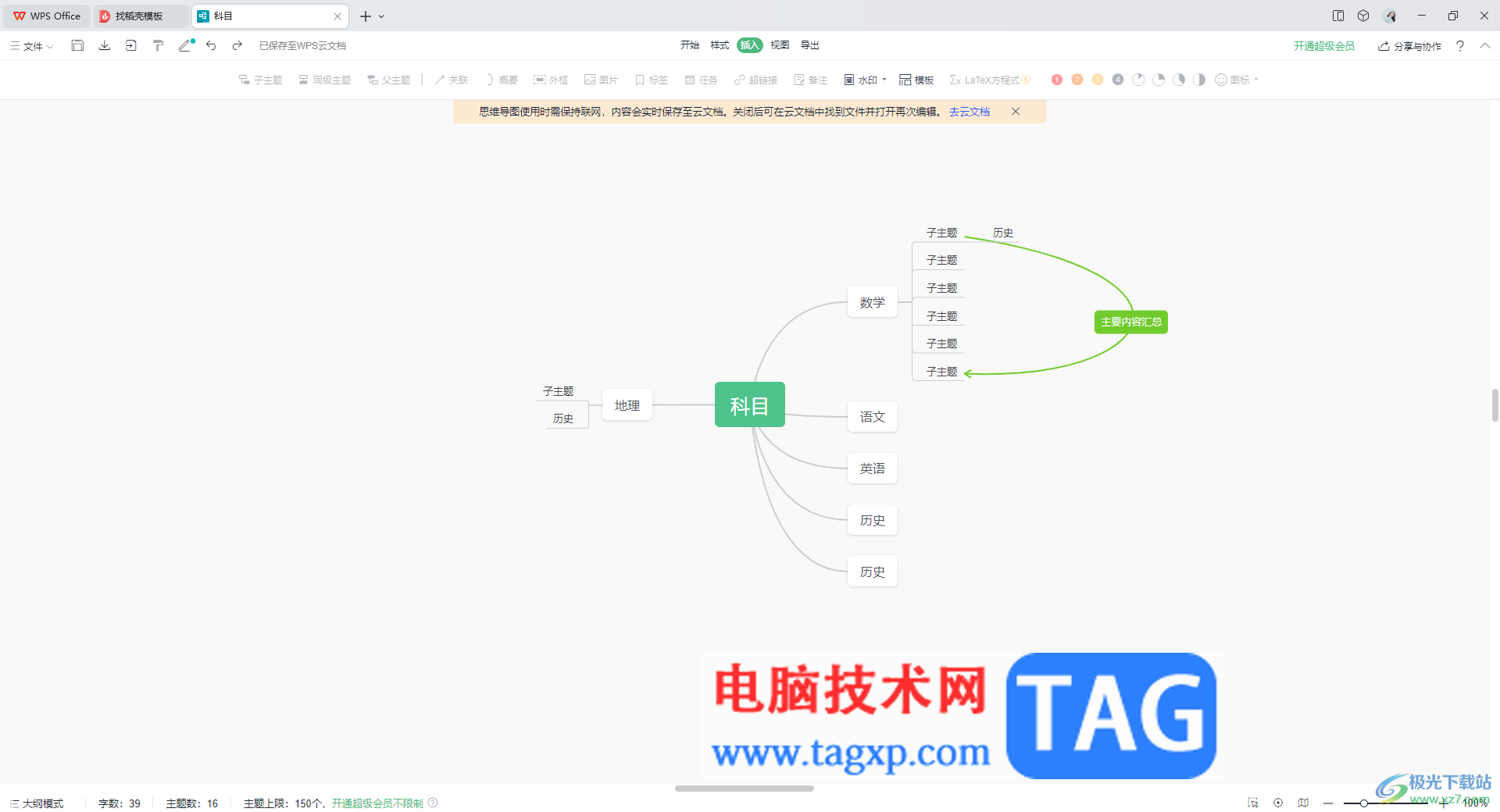
方法步骤
1.将wps点击打开,然后在主页的页面中将【新建】点击打开,然后选择【思维导图】。
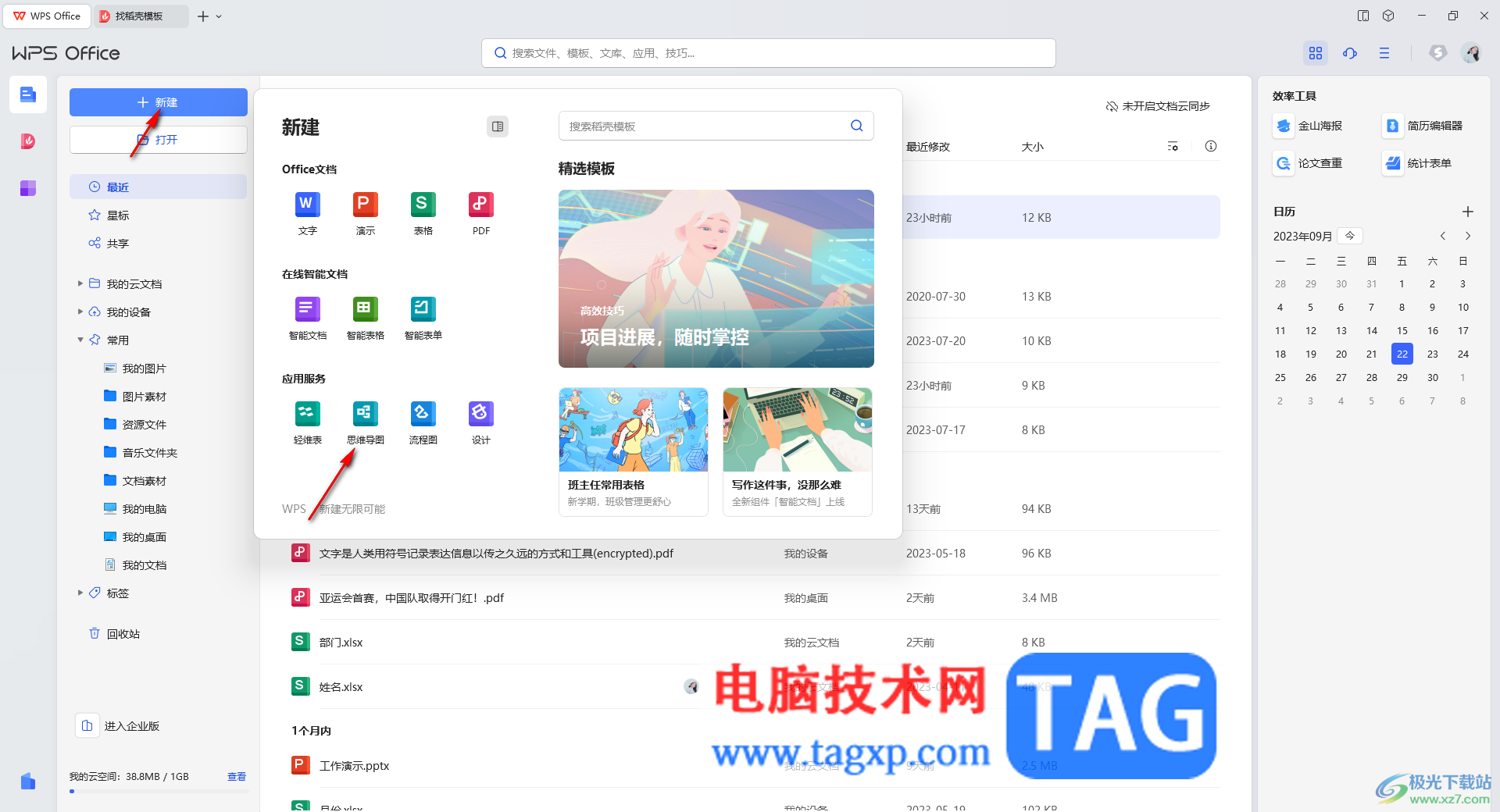
2.随后,进入到新建的页面中,根据自己的需求来选择模板样式,或者是新建空白的思维导图进行自定义创建。
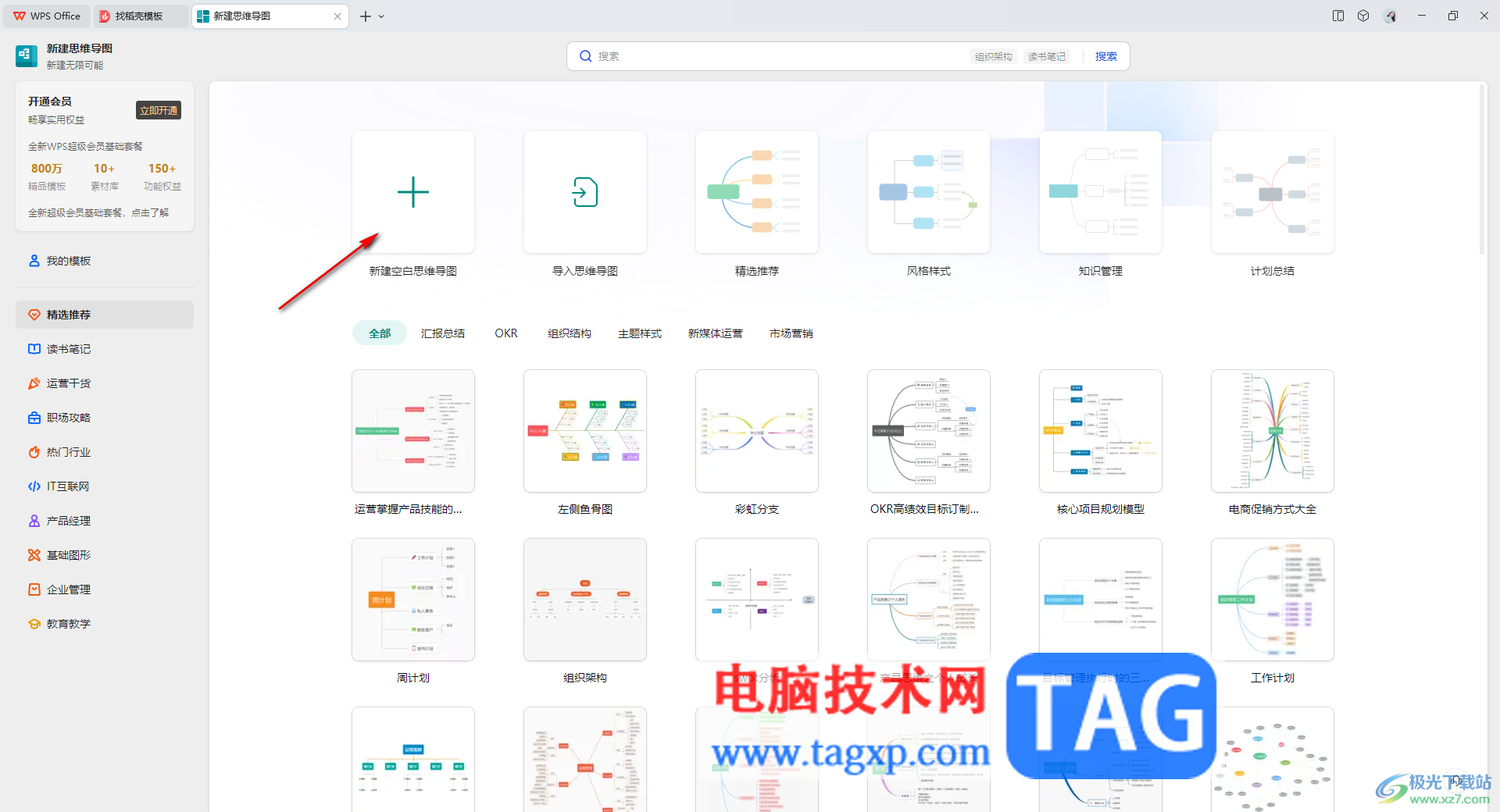
3.通过添加分支主题和子主题内容进行创建,之后就会有一个思维导图的样式展示出来,如图所示。
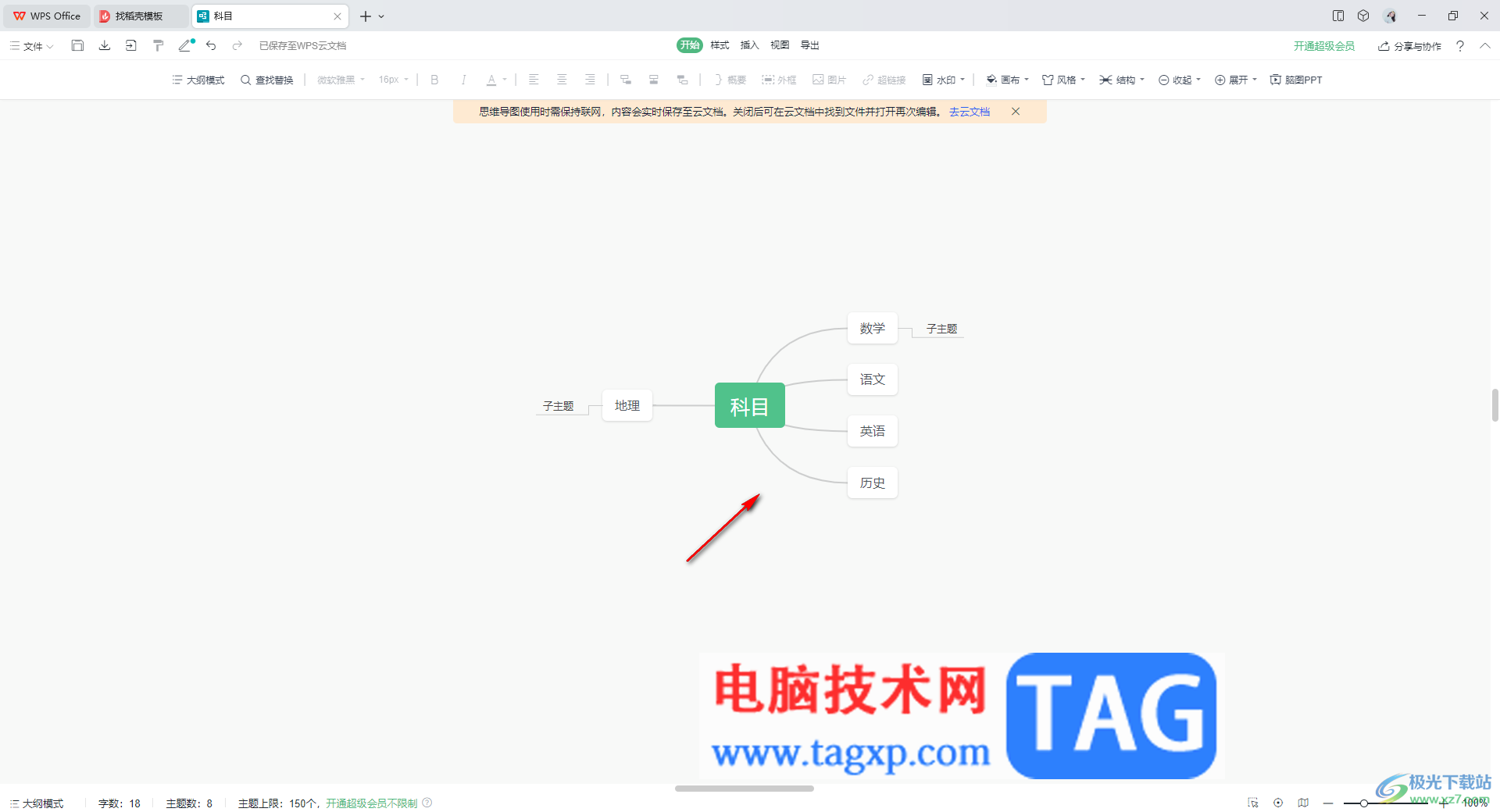
4.随后,我们将鼠标光标定位到其中一个要连线的子主题中,然后点击【插入】-【关联】。
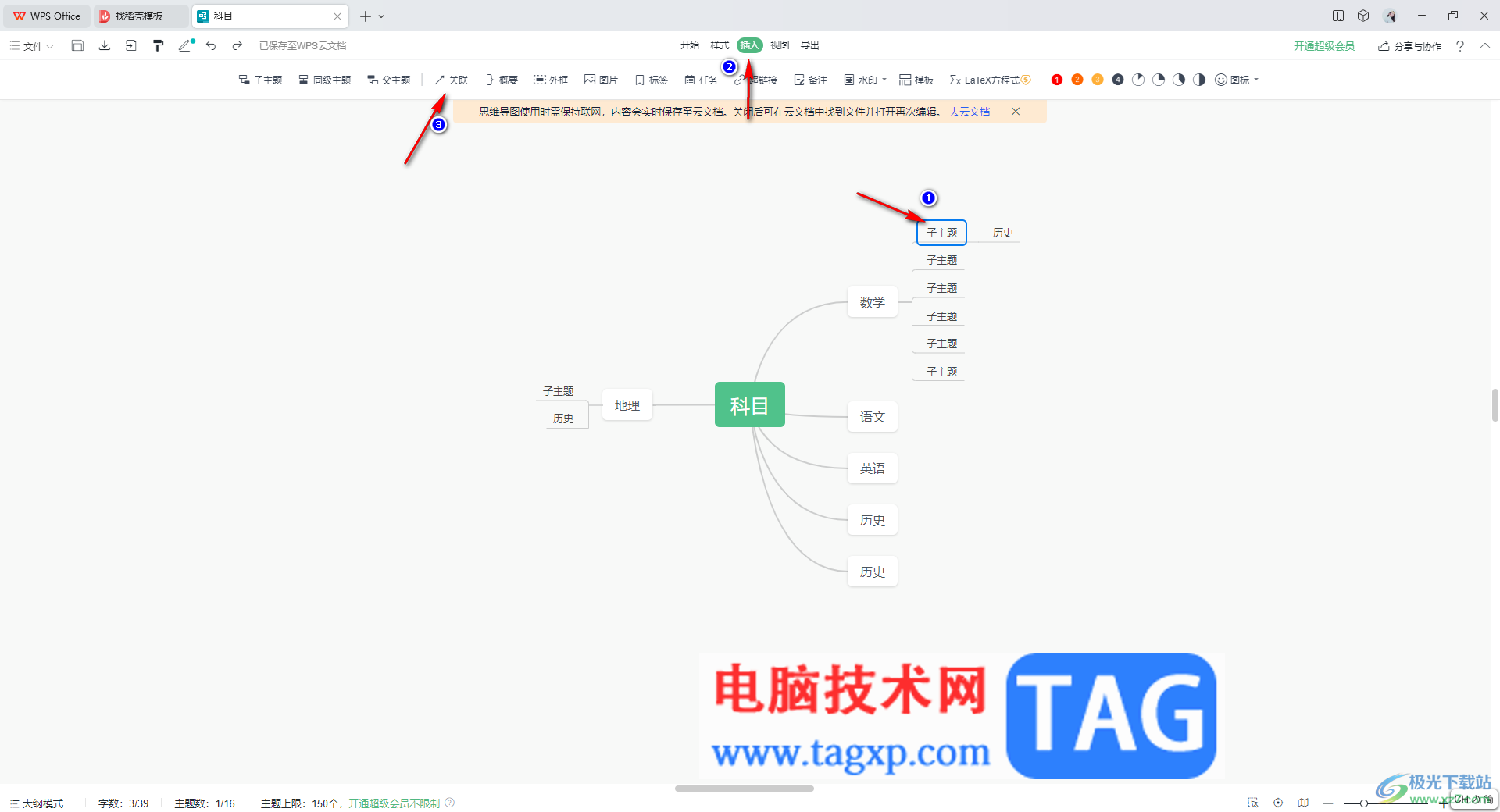
5.再使用鼠标左键在另外一个子主题中进行点击一下,就会有一个绿色的连线,如图所示。
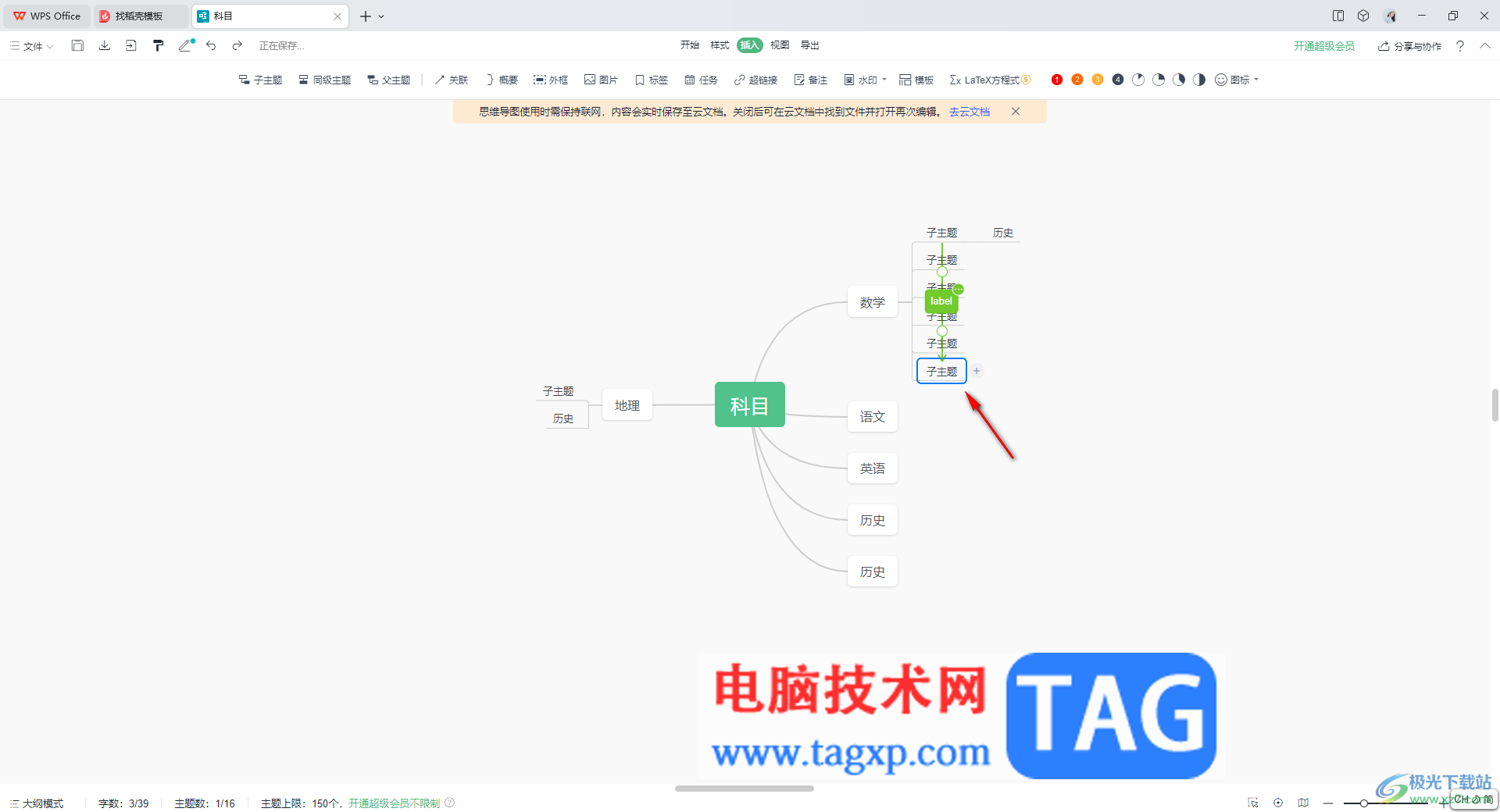
6.用鼠标左键将空心圆圈进行移动到右侧空白的位置即可调整连线的弧度,并且在框中可以编辑出需要的内容,如图所示。
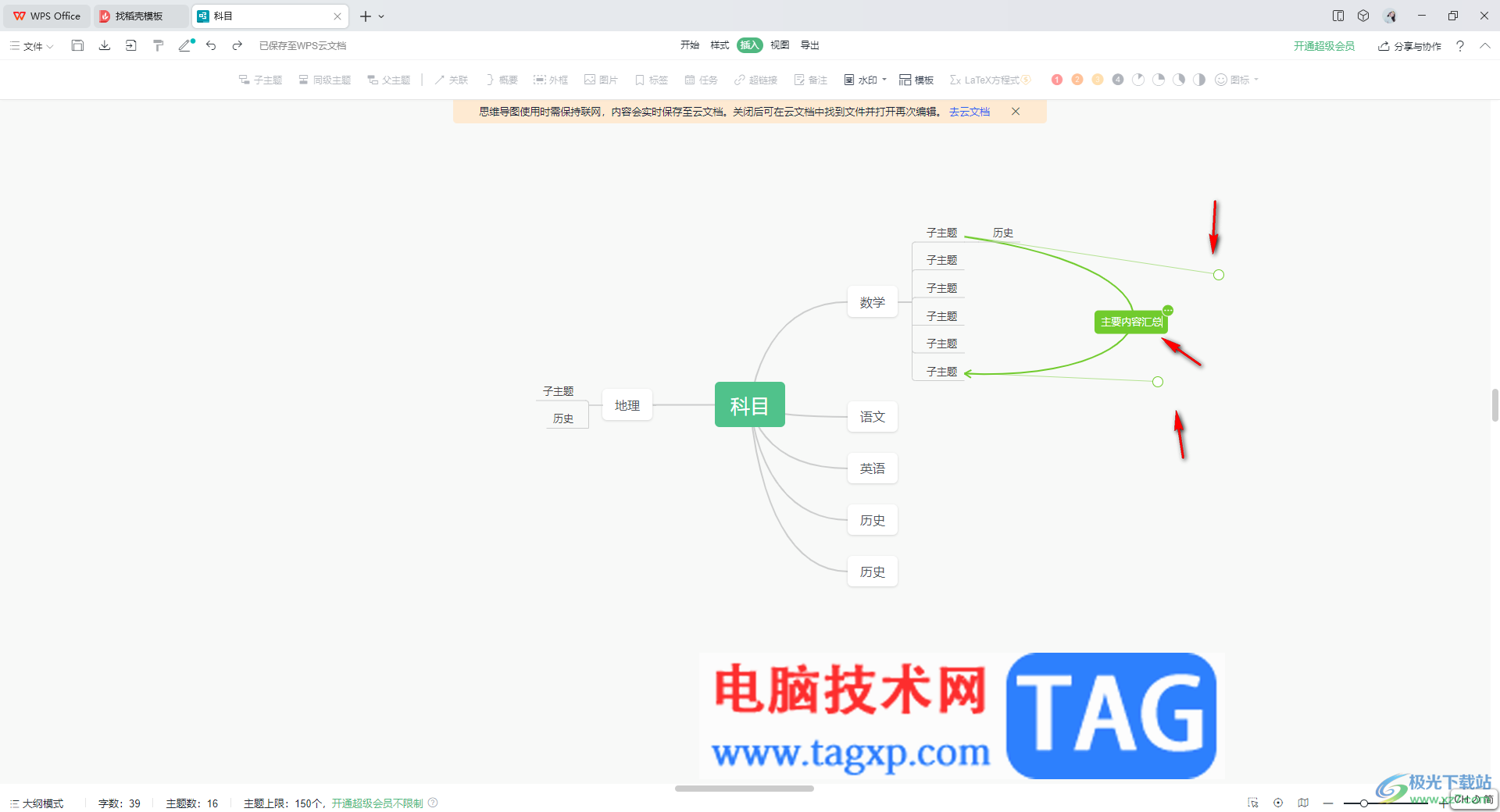
以上就是关于如何使用wps思维导图进行连线的具体操作方法,大家会喜欢使用WPS思维导图制作出自己需要的内容,如果你想要将其中两个子主题进行连接起来,可以通过以上的方法教程进行操作,感兴趣的话可以试试。